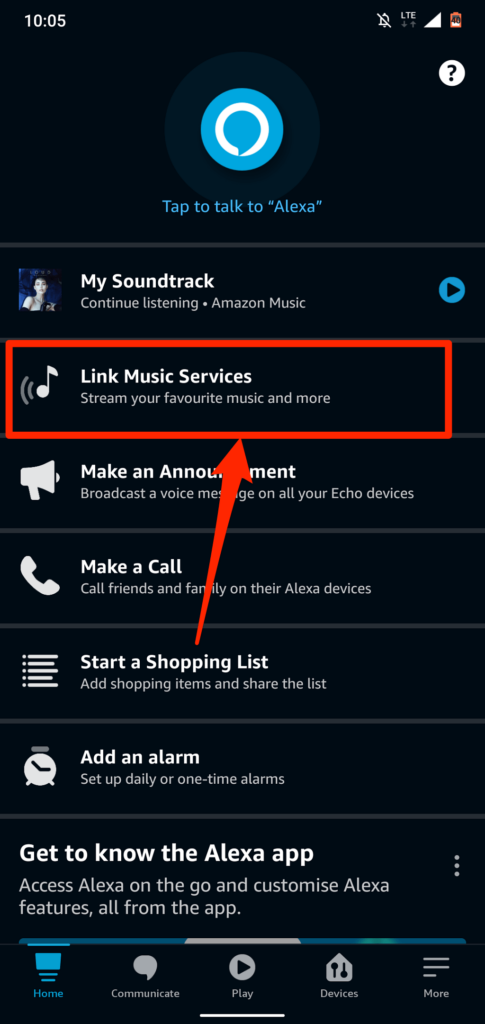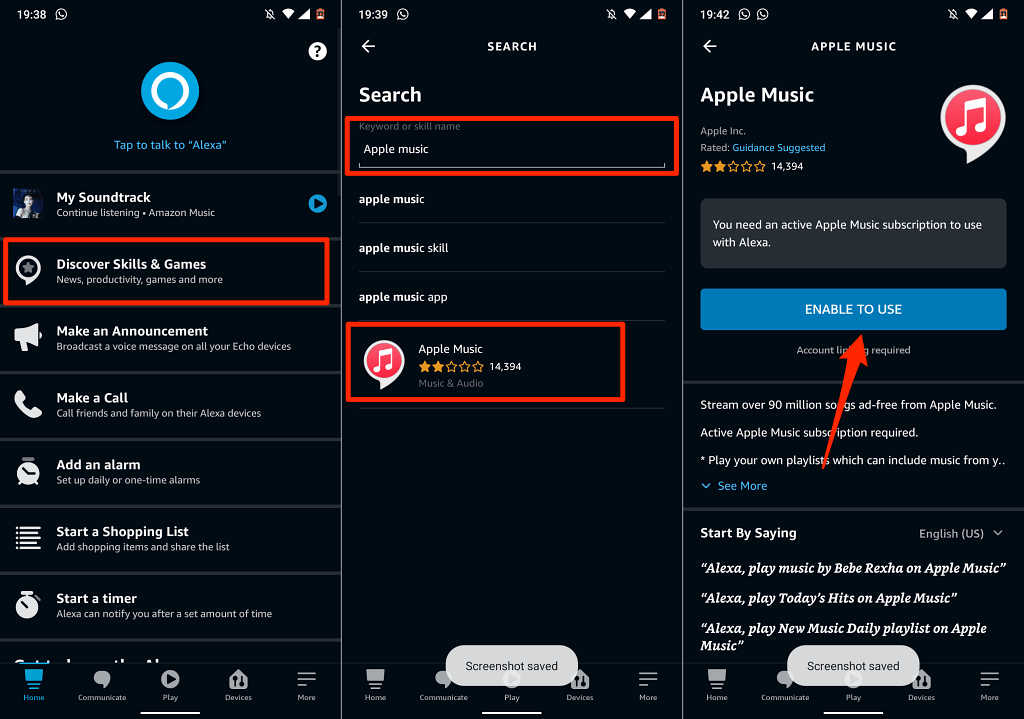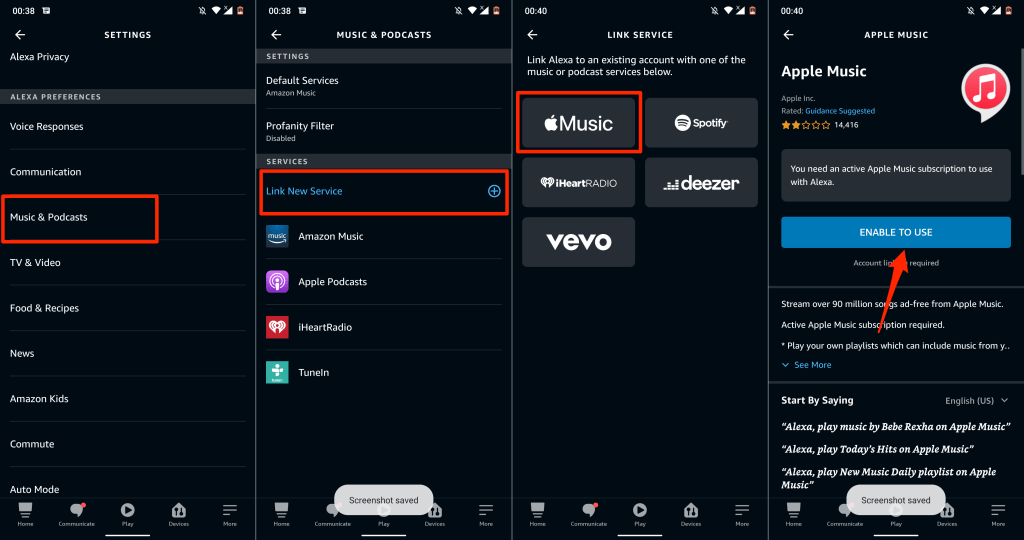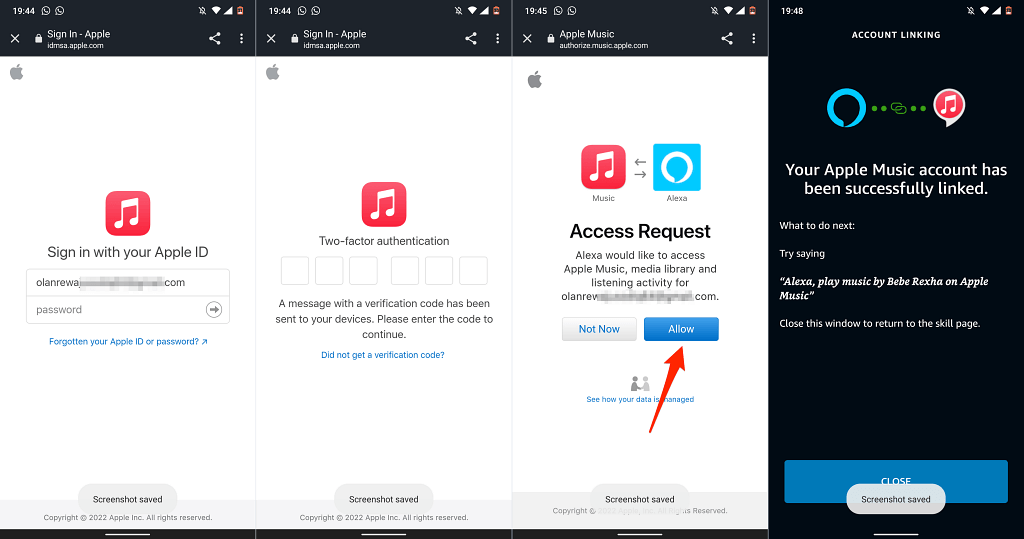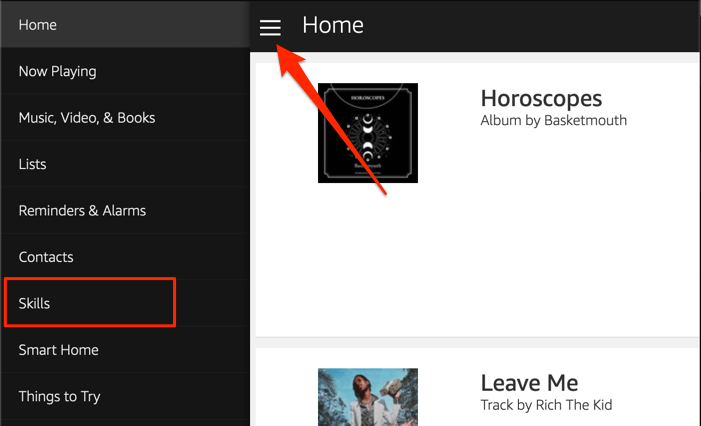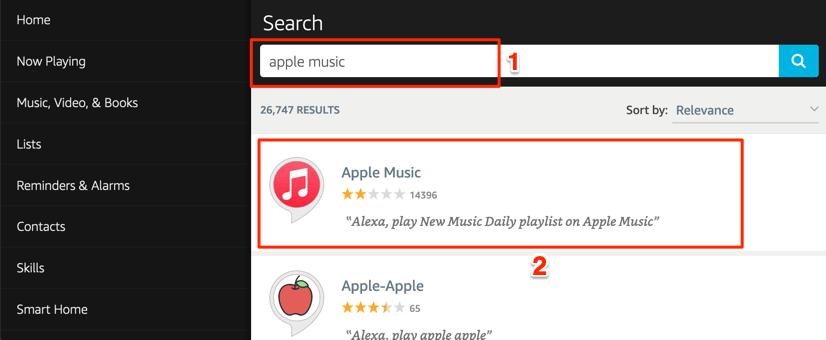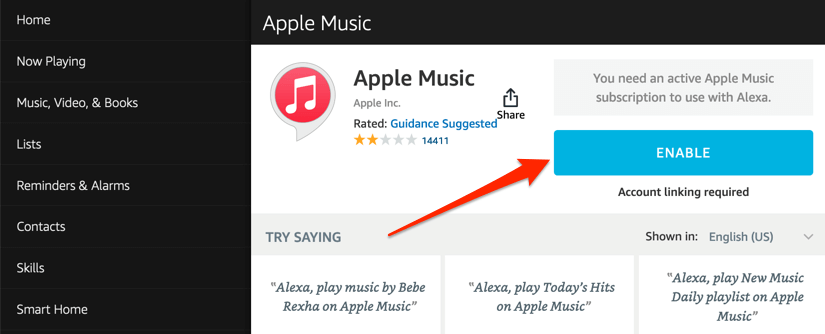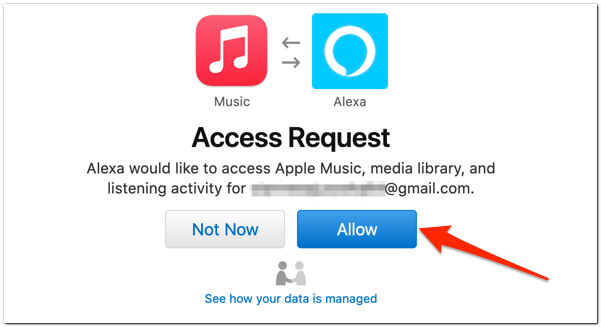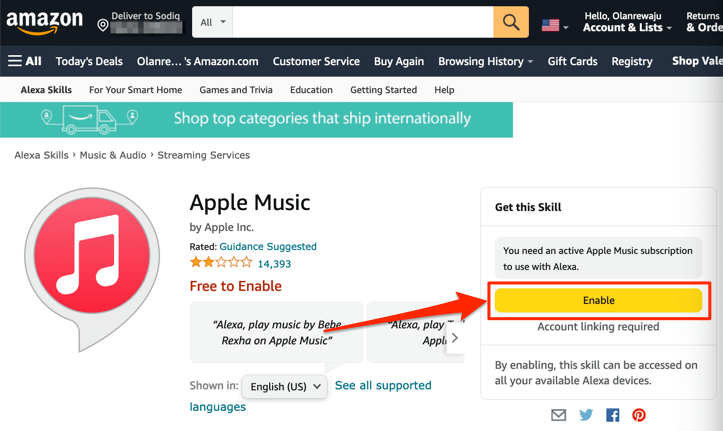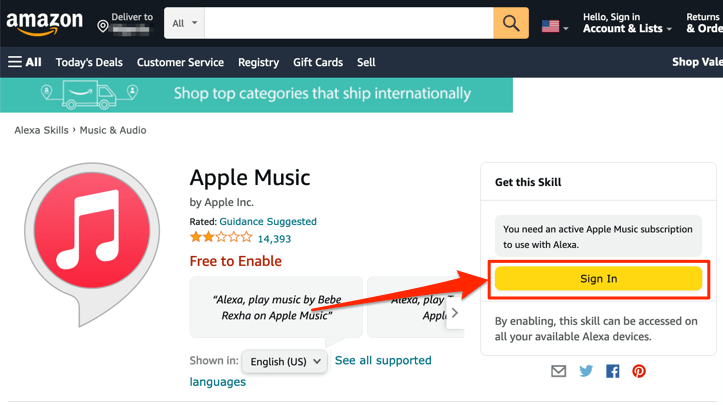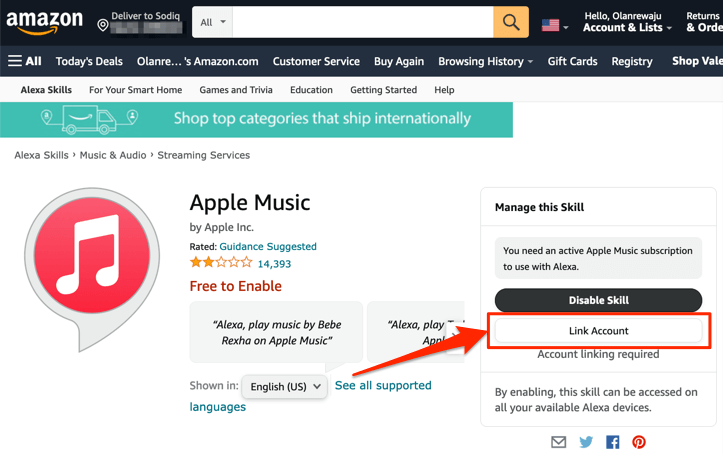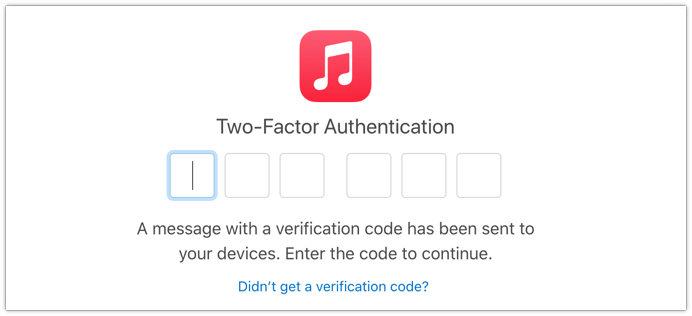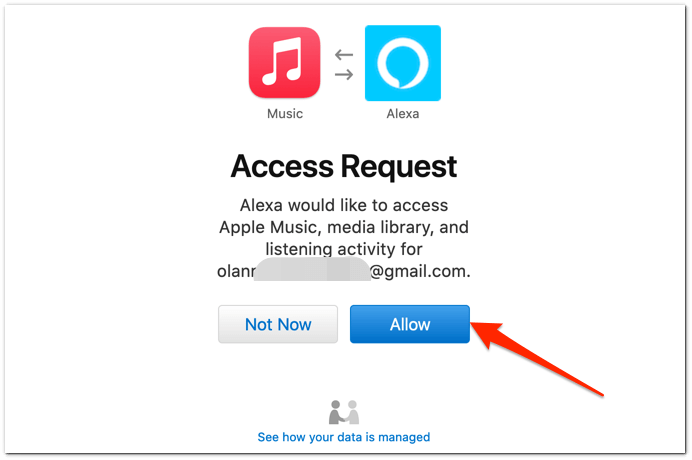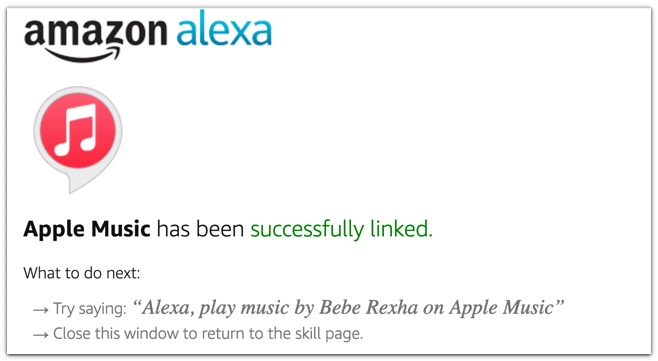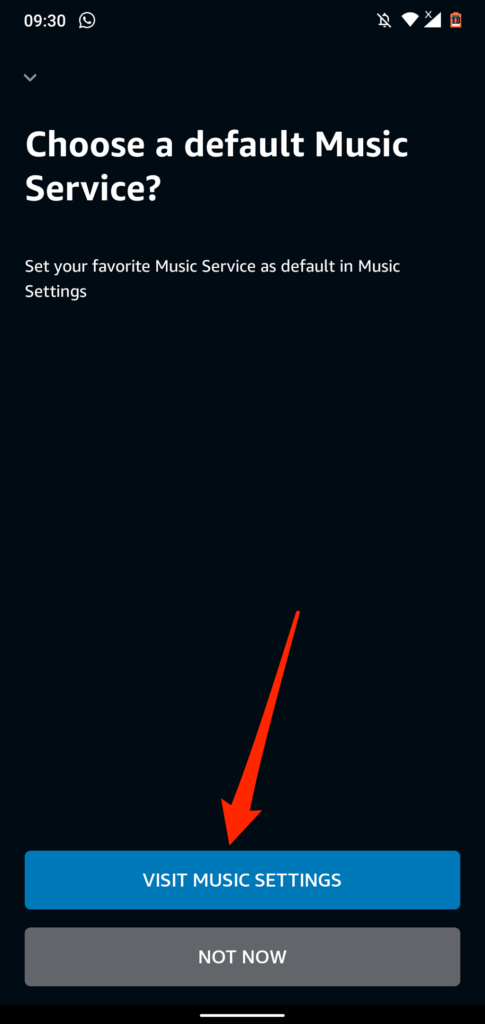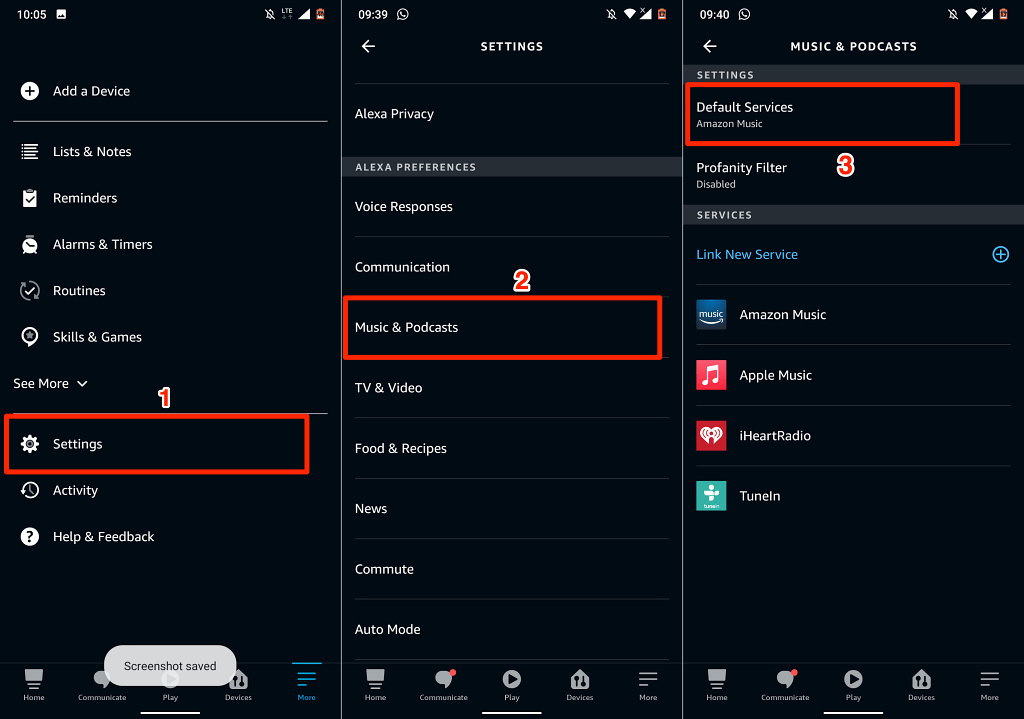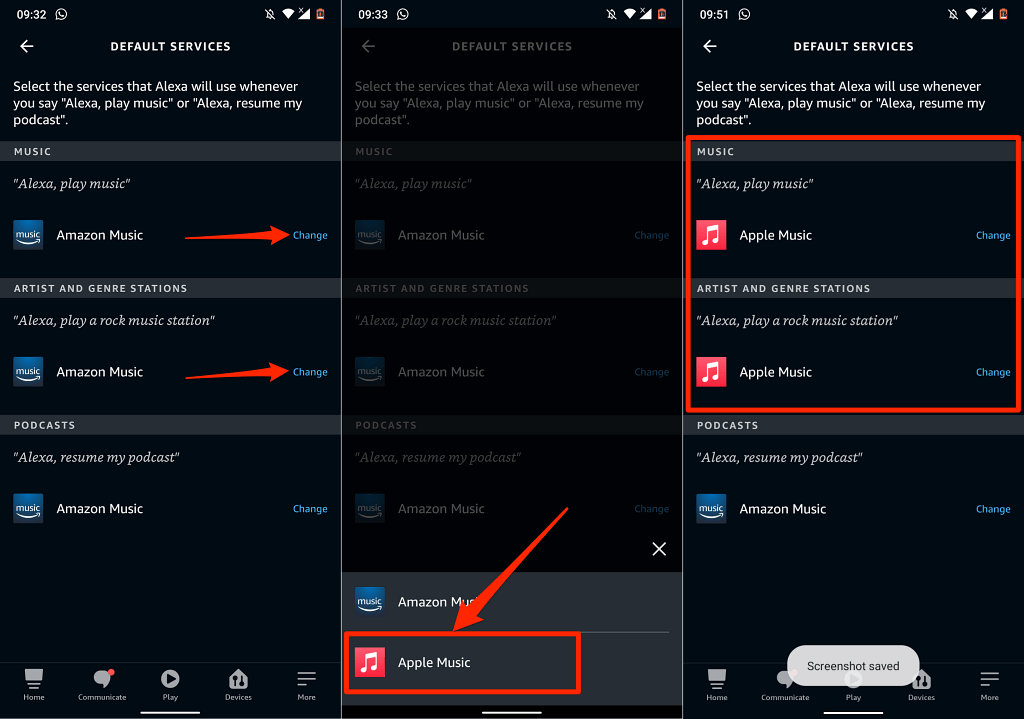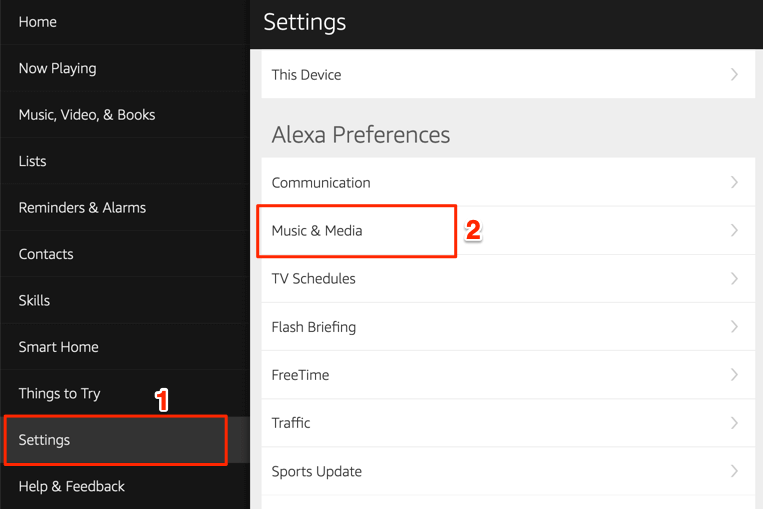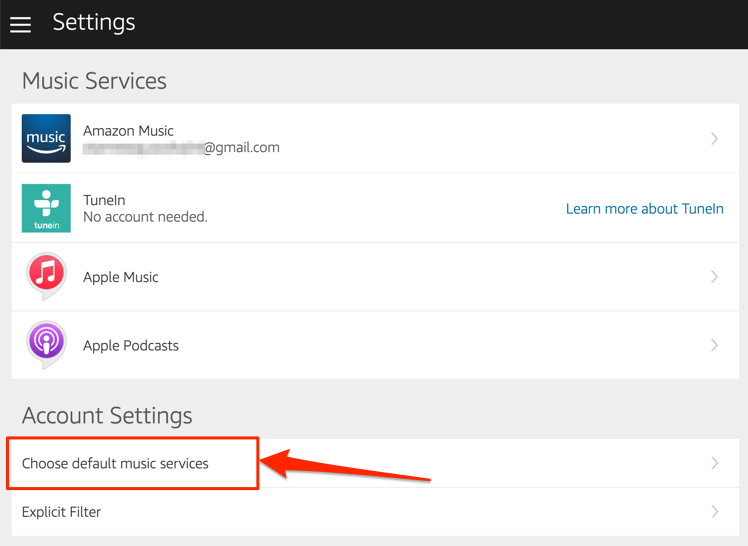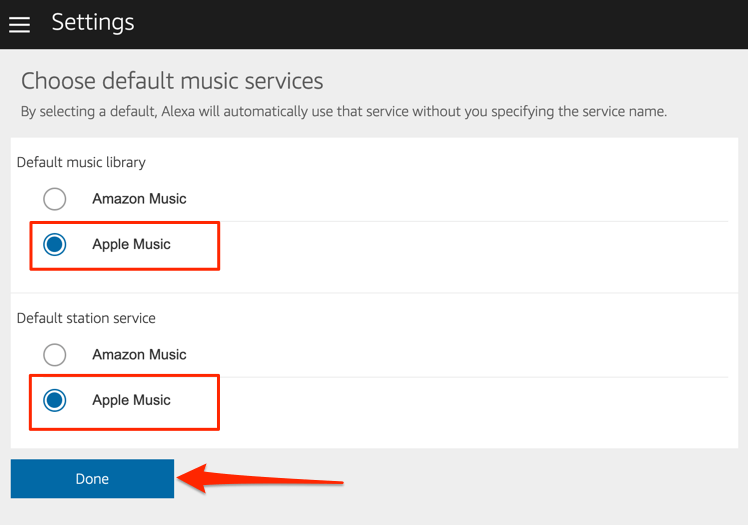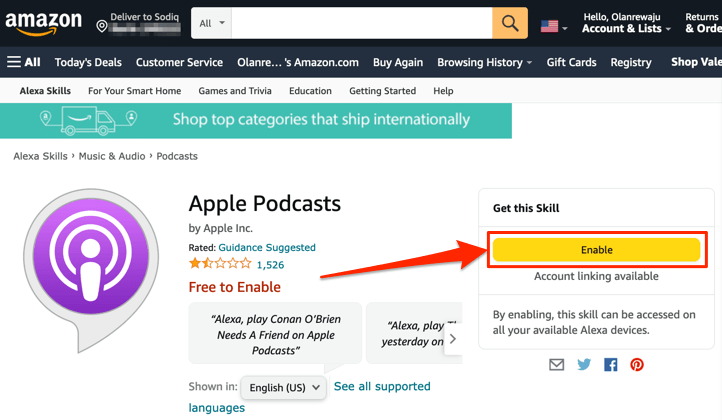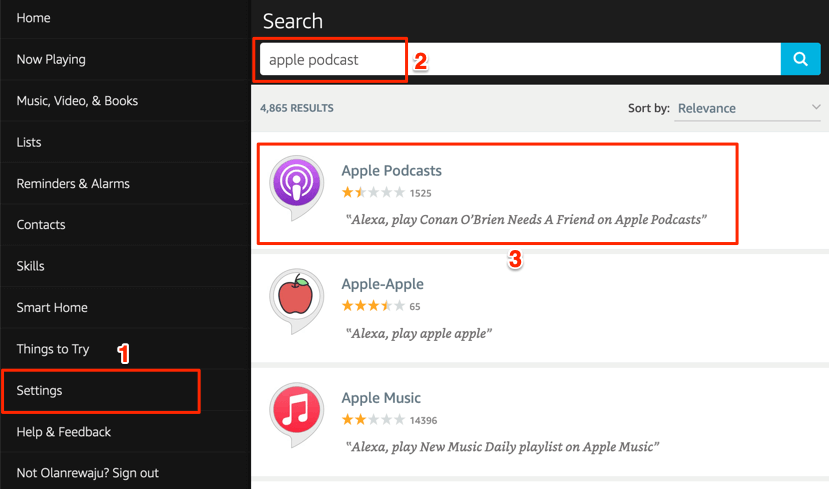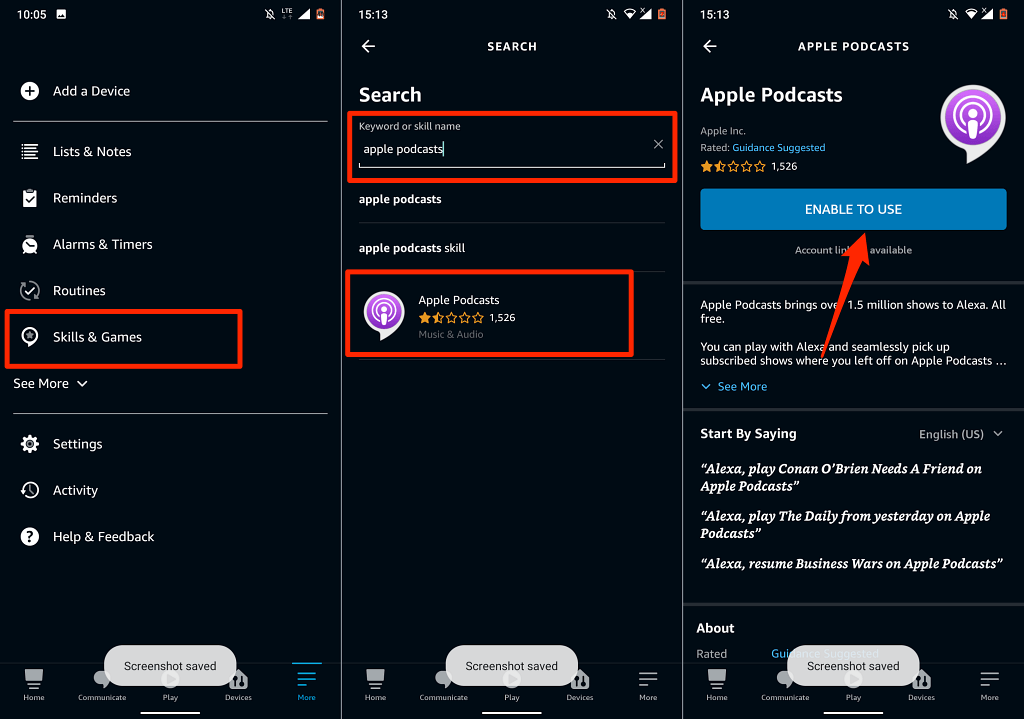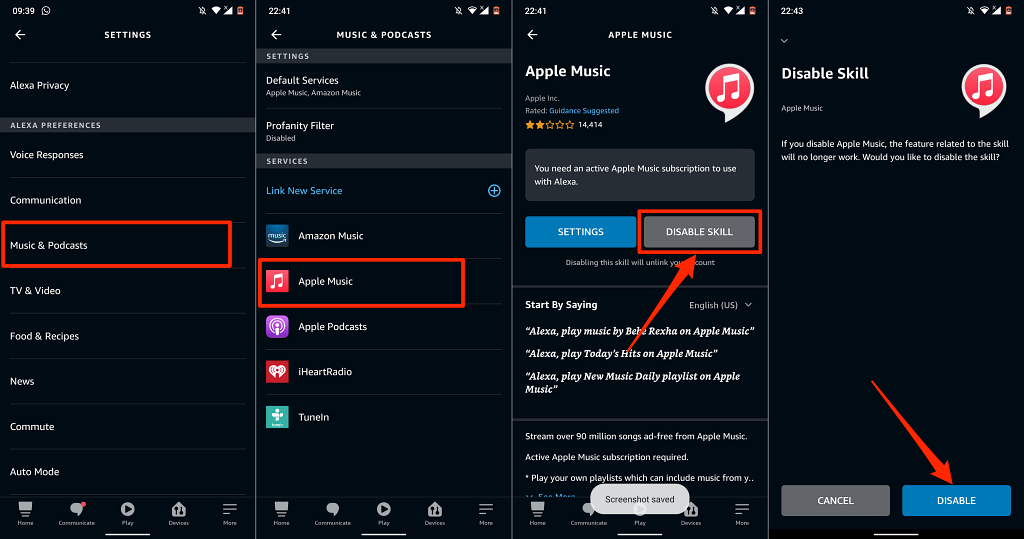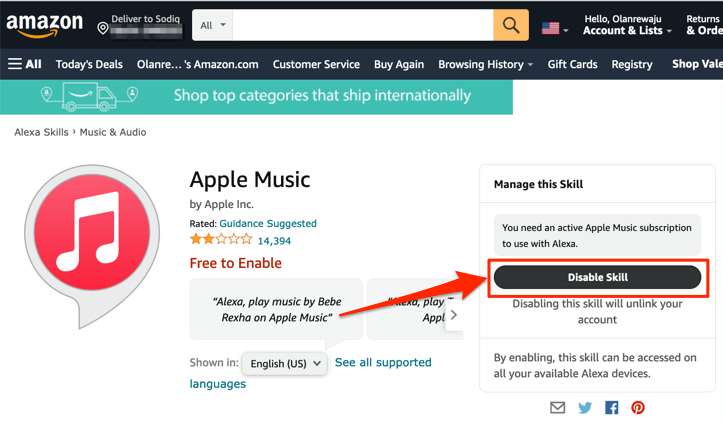Amazon Music on kõigi Fire TV seadmete vaikemuusika voogedastusteenus. Kui teil on aktiivne Apple Musicu tellimus, saate Amazon Musicu eest maksmise asemel linkida teenuse oma voogesituspulgaga.
Näitame teile, kuidas voogesitada muusikat, raadiojaamu ja taskuhäälingusaateid Fire TV Sticksi kaudu, kasutades Apple'i voogedastusteenuseid. Selle õpetuse juhised kehtivad kõigi Fire TV Sticki mudelite/põlvkondade jaoks , mis toetavad häälsuhtlust Alexaga.
Kasutage Apple Musicut rakenduses Fire TV Stick
Fire TV seadmete jaoks pole eraldiseisvat Apple Musicu rakendust. Kuid loomulikult on Apple Musicu kaudu Fire TV Sticki laulude voogesitamiseks ametlik lahendus. Trikk on lubada oma Amazoni kontol Apple Music Alexa Skill , st linkida Apple Music Alexaga.
Linkige Apple Music Alexa mobiilirakenduses Fire TV Stickiga
Lihtsaim viis Apple Musicu linkimiseks Firestickiga on iOS-i ja Android-seadmete Alexa rakenduse kaudu. Laadige rakendus alla Google Play poest , kui kasutate Androidi või App Store'i iPhone'i ja iPadi kasutajatele.
Järgige neid samme, et linkida Apple Music oma Fire TV seadmega Amazon Alexa rakenduses.
- Avage rakendus Amazon Alexa ja logige oma Fire TV Stickiga sisse samale Amazoni kontole.
- Minge vahekaardile Kodu ja puudutage Link Music Services .
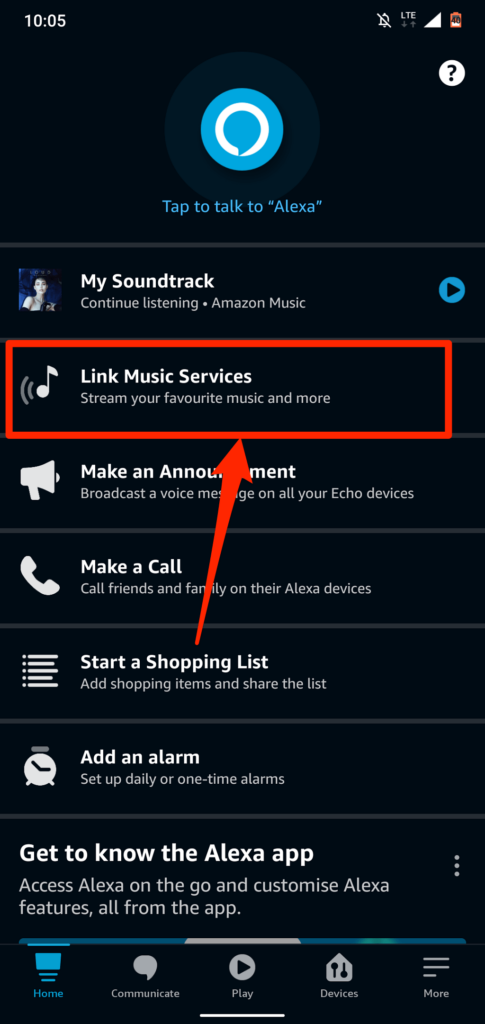
Kui te ei leia avalehel valikut Link Music Services, valige selle asemel Avasta oskused ja mängud .
- Puudutage paremas ülanurgas otsinguikooni, tippige otsingukasti „apple music” ja valige otsingutulemustes Apple Music .
- Puudutage valikut Luba kasutamiseks .
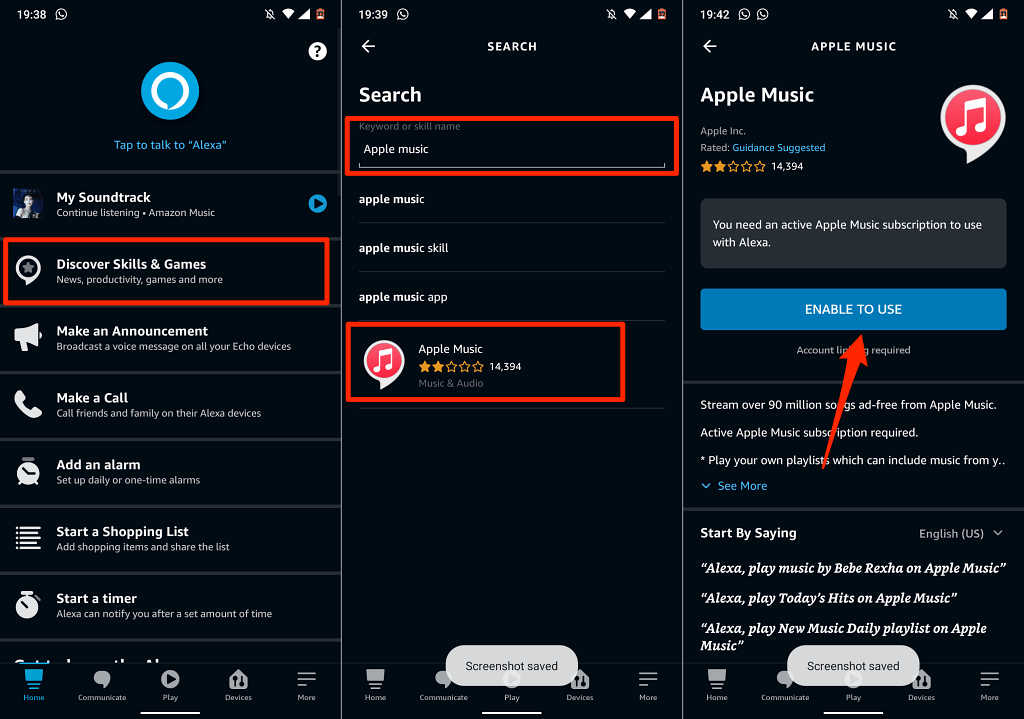
Teise võimalusena avage Seaded > Muusika ja taskuhäälingusaated > Link New Service , puudutage Apple Music ja puudutage valikut Luba kasutamine .
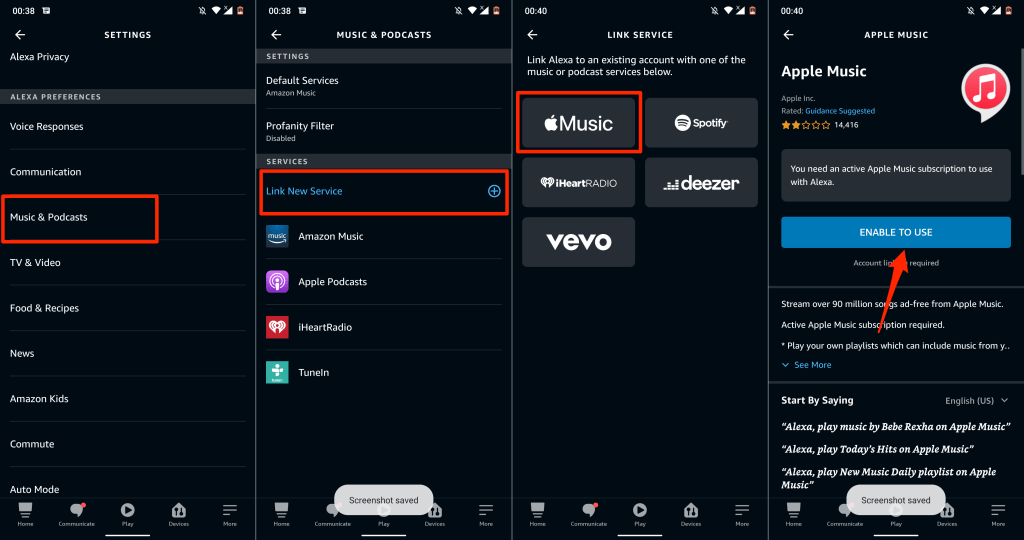
- Rakendus avab teie vaikeveebibrauseris Apple ID sisselogimislehe. Apple Musicu ja Amazoni konto linkimiseks sisestage oma Apple'i konto mandaadid.
Kui teie Apple ID konto kasutab kahefaktorilist autentimist, sisestage oma telefoninumbrile või Apple'i seadmele saadetud turvakood.
- Lõpuks puudutage valikut Luba , et anda Amazon Alexale juurdepääs oma Apple Musicu tellimusele.
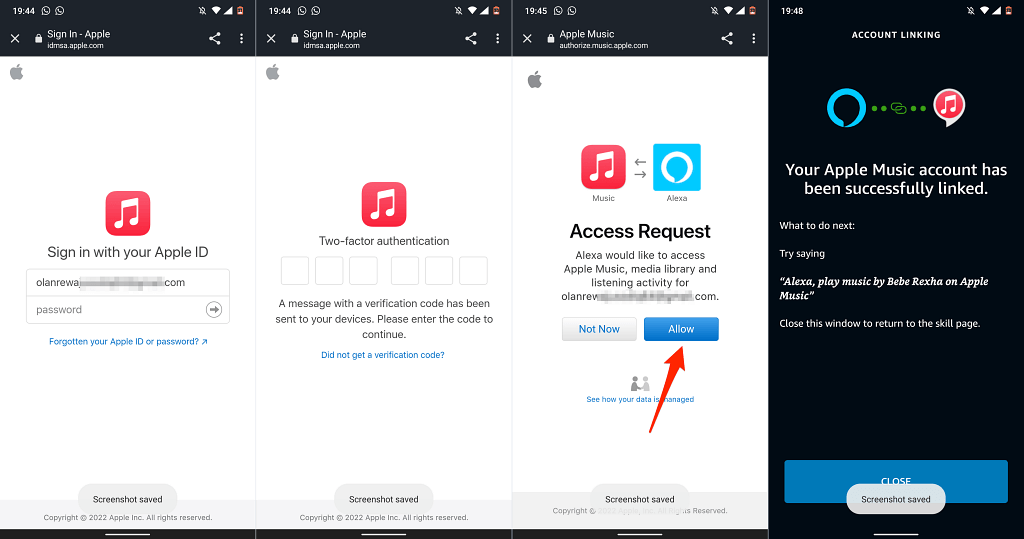
Kui Amazon Alexa rakendus pole teie riigis saadaval, linkige oma Apple Musicu konto veebirakenduses Amazoniga. Vaadake üksikasjalikke juhiseid järgmisest jaotisest.
Linkige Apple Music rakenduses Alexa Web App Fire TV Stickiga
- Külastage oma veebibrauseris Alexa veebirakendust ( alexa.amazon.com ) ja logige sisse oma Amazoni kontole.
- Valige vasakus ülanurgas hamburgeri menüü ikoon ja valige Oskused .
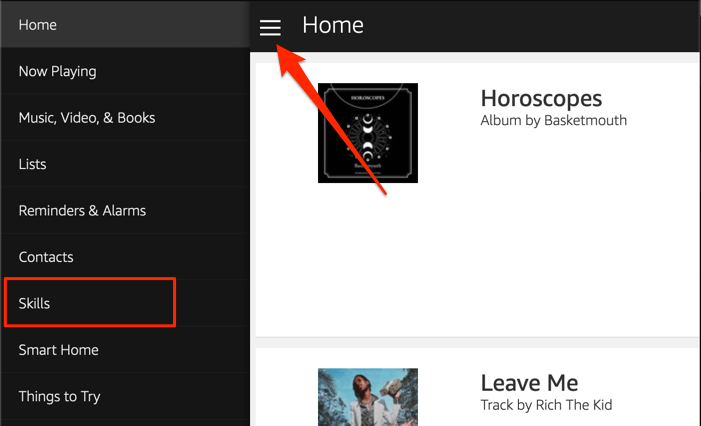
- Tippige otsingukasti Apple Music ja valige tulemustes Apple Music .
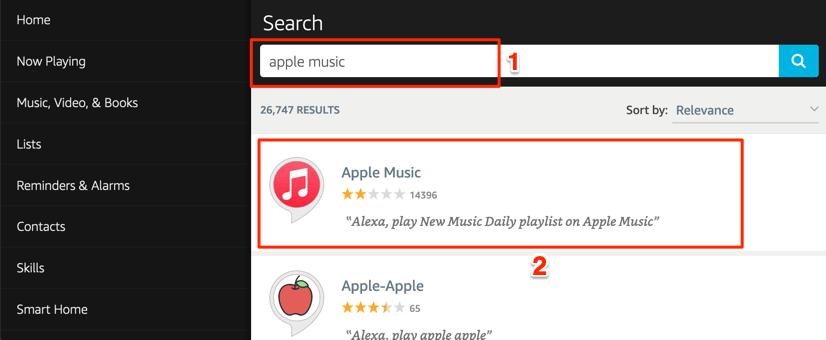
- Valige Luba .
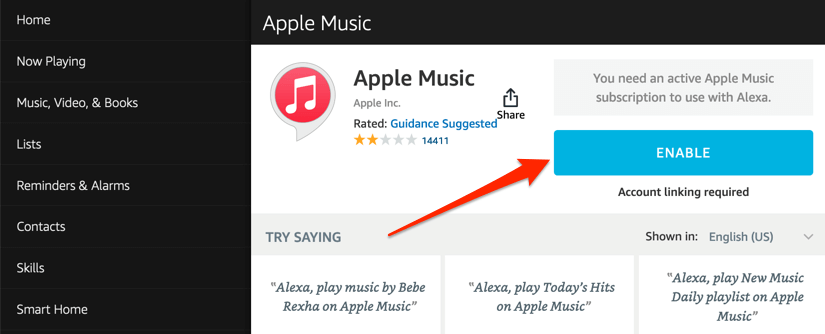
- Logige avaneval lehel sisse oma Apple ID kontole ja valige lehel „Juurdepääsutaotlus“ käsk Luba .
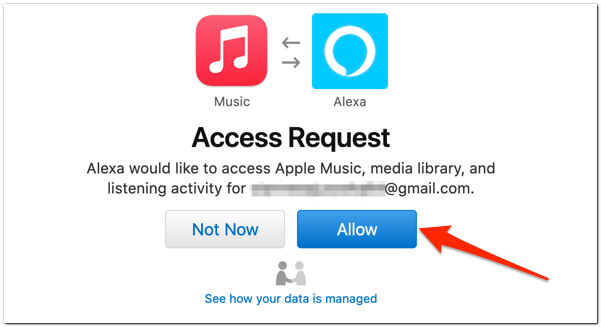
Linkige Apple Music Alexa Skillsi veebisaidil
- Külastage Alexa Skillsi veebisaidil Apple Musicu lehte ja valige Luba .
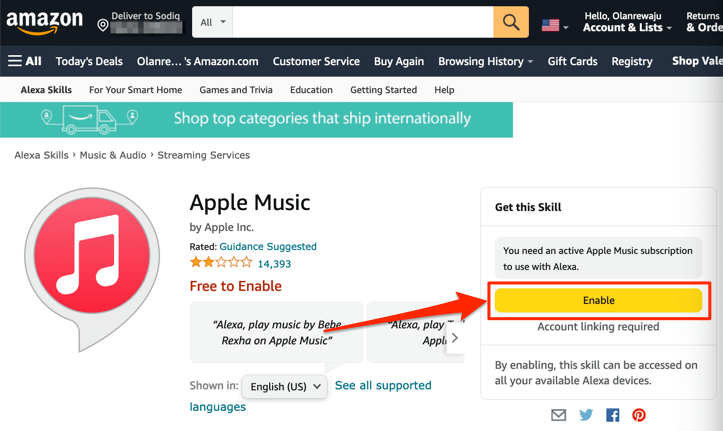
Veenduge, et oleksite veebibrauseris oma Amazoni kontole sisse logitud. Lisaks veenduge, et see on teie Fire TV Stickis sama Amazoni konto.
- Kui te pole sisse logitud, valige nupp Logi sisse ja sisestage järgmisel lehel oma konto mandaadid. Liikuge 3. sammu juurde, kui olete juba sisse logitud.
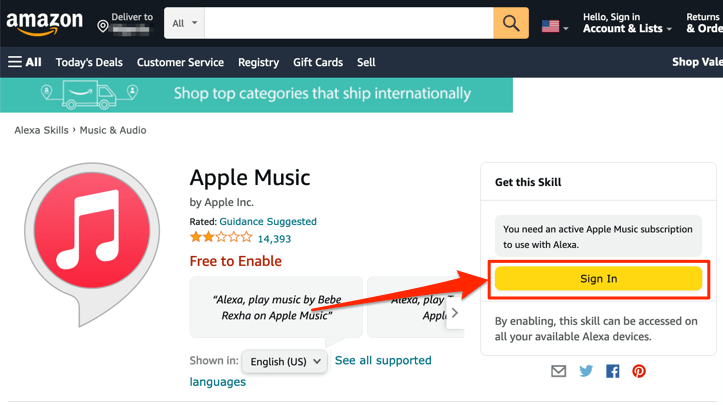
- Kui lubate Apple Musicu oskuse, peaks teie brauser teie Apple ID konto linkimiseks avama uue vahekaardi. Valige nupp Link konto Kui teie brauser ei ava vahekaarti automaatselt.
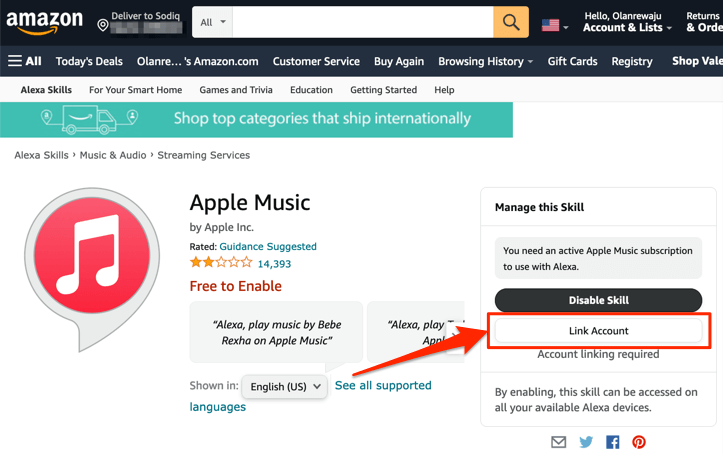
- Alexa ja Apple Musicu linkimiseks sisestage oma Apple ID konto mandaadid.
Kui teie Apple ID konto kasutab kahefaktorilist autentimist, peate võib-olla sisselogimise autentima. Jätkamiseks sisestage oma telefoninumbrile või Apple'i seadmetele saadetud kood.
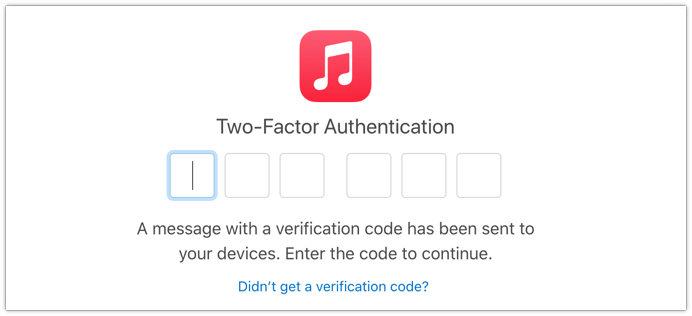
- Mõlema teenuse linkimiseks valige Luba .
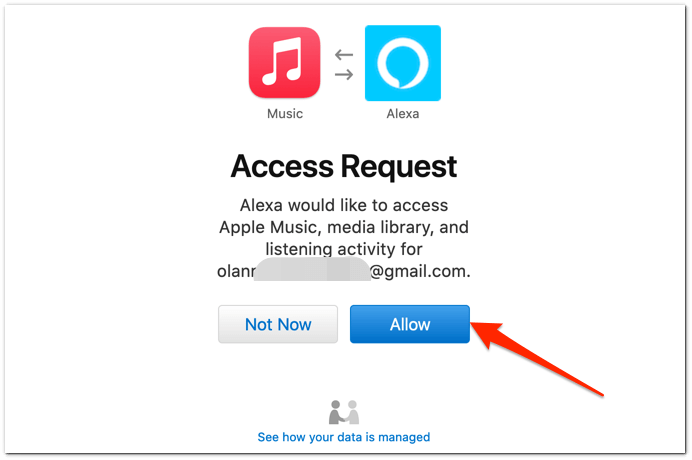
Saate ekraanil teate (ja Amazonilt meili), et Apple Music on Alexaga edukalt lingitud.
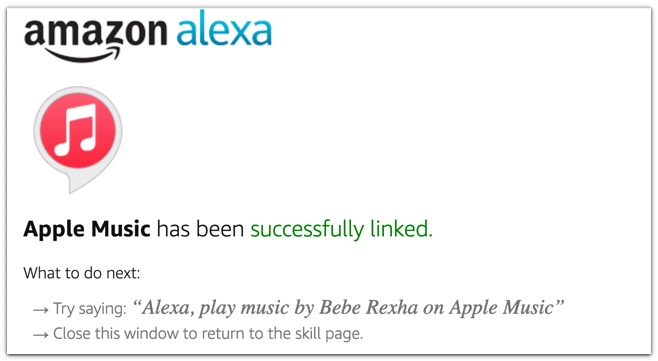
Enne jätkamist määrake Apple Music rakenduses Amazon Alexa vaikemuusikateegiks ja jaamateenuseks.
Määrake Apple Music vaikemuusikapleieriks
Saate määrata Apple Musicu oma eelistatud muusika voogedastusteenuseks ainult Alexa (mobiil- või veebirakenduse) kaudu.
1. meetod: kasutage Alexa mobiilirakendust
Alexa mobiilirakenduses peaksite Apple Musicu linkimisel saama viipa "Valige vaikemuusikateenus".
Puudutage nuppu Külasta muusikasätteid , puudutage jaotises „Muusika” valikut Muuda ja seejärel Apple Music .
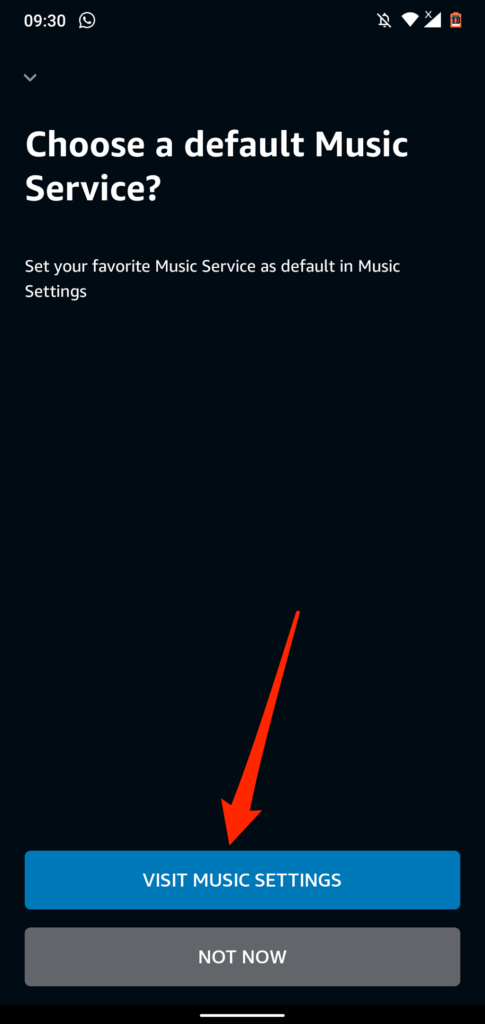
Kui te viipa ei näe, järgige allolevaid samme, et muuta Apple Music muusika voogesituse vaiketeenuseks.
- Avage Alexa rakendus, puudutage paremas allnurgas valikut Rohkem ja valige Seaded .
- Kerige jaotiseni „Alexa eelistused” ja puudutage valikut Muusika ja taskuhäälingusaated .
- Jätkamiseks puudutage Vaiketeenused .
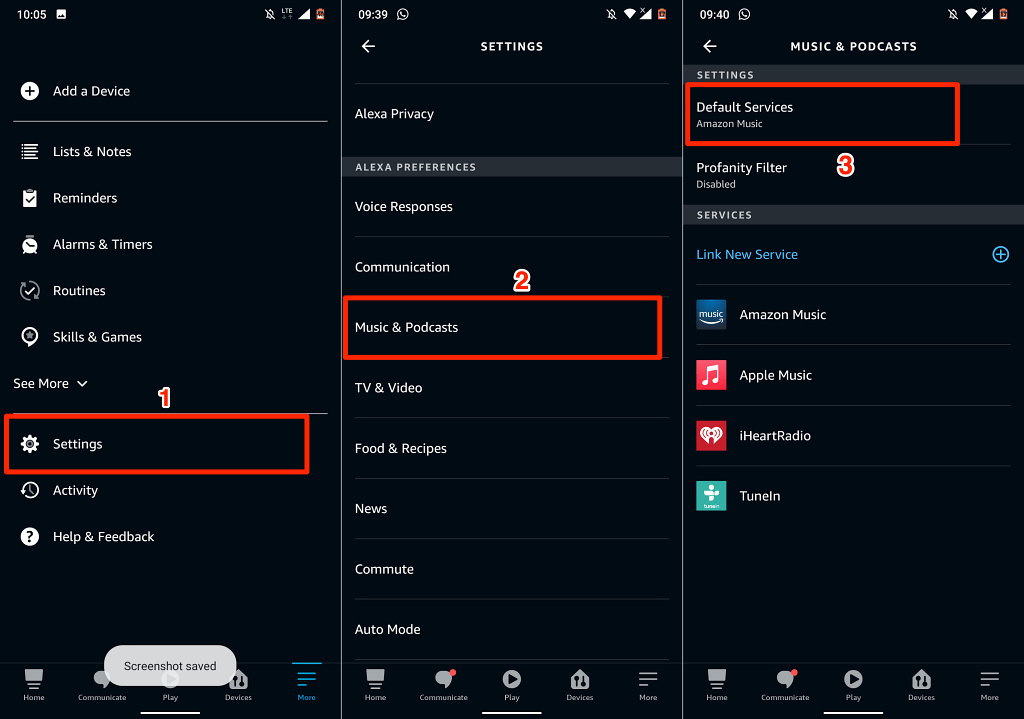
- Puudutage nuppu Muuda jaotistes „Muusika” ja „Artisti- ja žanrijaamad” ning valige Apple Music .
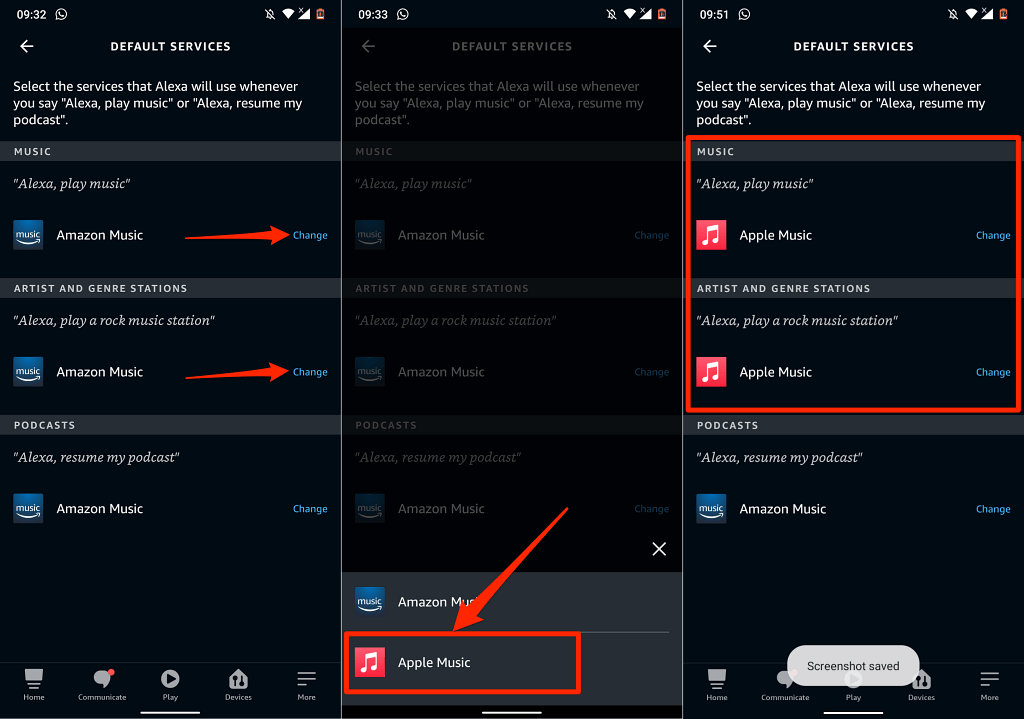
2. meetod: kasutage Alexa veebirakendust
- Külastage oma veebibrauseris Alexa rakendust ( alexa.amazon.com ). Avage menüü Seaded ja valige jaotises "Alexa eelistused" muusika ja meedia .
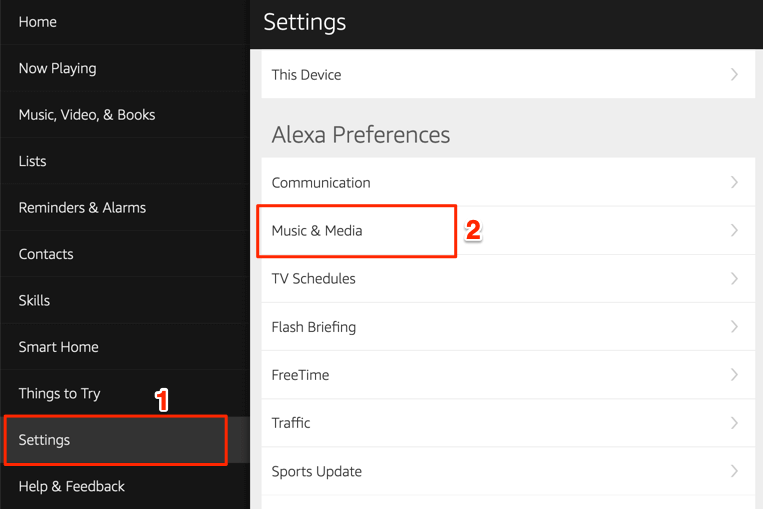
- Valige jaotises „Konto sätted” vaikemuusikateenused .
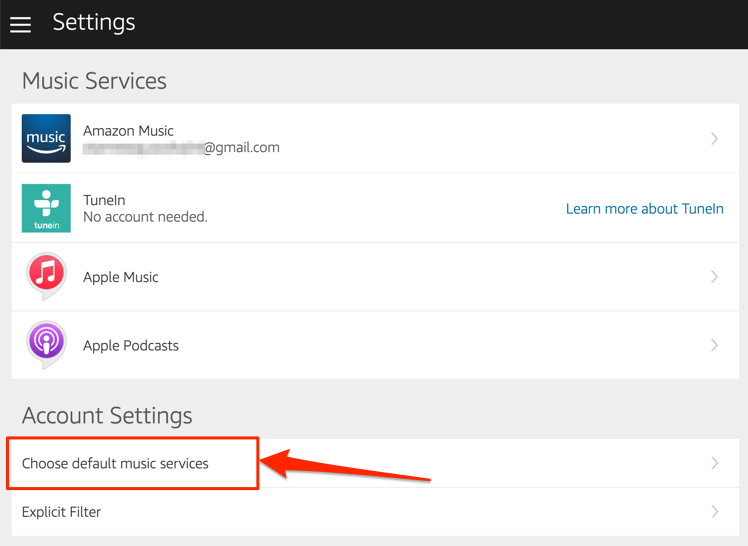
- Valige jaotistes „Vaikimisi muusikakogu” ja „Vaikejaamateenus” Apple Music . Muudatuste salvestamiseks valige Valmis .
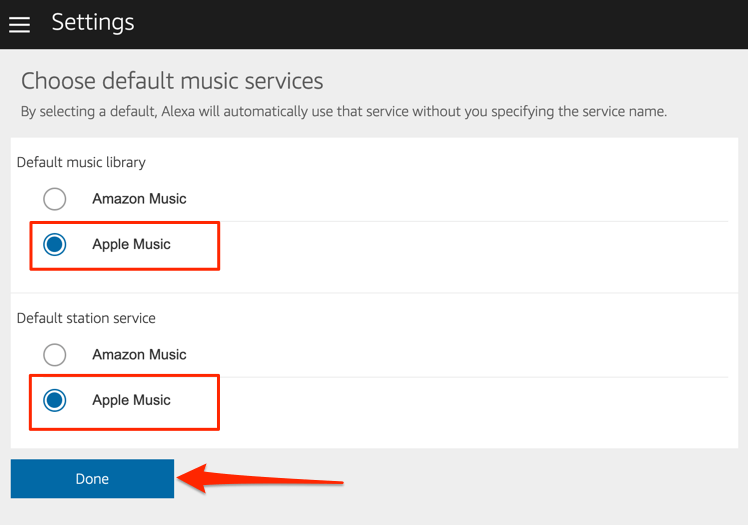
Nüüd saate oma Amazon Firestickis Apple Musicu kaudu muusikat ja raadiojaamu esitada. Vajutage ja hoidke all oma Alexa Voice Remote'i mikrofoni nuppu , et avada Apple Music ja öelda: "Alexa, mängi Apple Musicut." See käsk avab teie Fire TV ekraanil Apple Musicu ja esitab lugusid esitusloendites.
Samuti saate juhendada Alexat konkreetset lugu või albumit esitama. Vajutage ja hoidke Fire TV puldil mikrofoni nuppu all ja öelge näiteks: „Alexa, mängi Ed Sheerani lugu „Give Me Love”.
Linkige Apple Podcastid Fire TV Stickiga

Alexa toetab ka Apple Podcaste. Nii et kui voogesitage sageli oma iPhone'is või iPadis taskuhäälingusaateid Apple Podcastide kaudu, peaksite linkima taskuhäälingusaadete teenuse oma Fire TV Stickiga. Veelgi parem, tehke sellest oma Fire TV vaikepodcasti teenus.
Nagu Apple Music, saate ka Apple Podcastid linkida oma Amazoni kontoga oma Amazon Skillsi veebilehe või Amazon Alexa rakenduse kaudu.
1. meetod: kasutage Alexa oskuste veebisaiti
Külastage Alexa Skillsi veebisaidi Apple Podcastide lehte ja valige Luba . Kui olete seda Apple Musicu linkimisel teinud, ei pea te oma Apple ID kontole sisse logima.
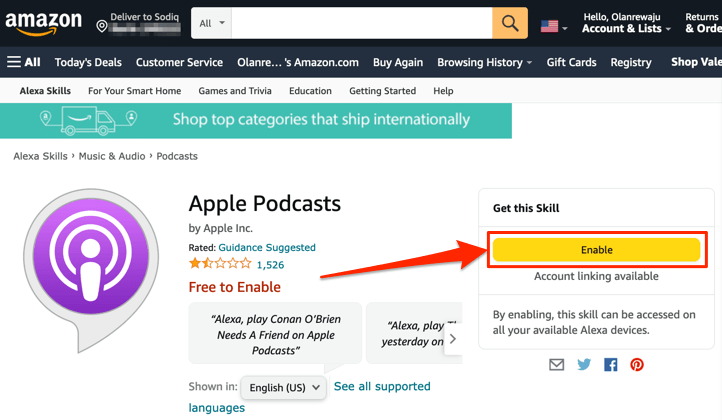
2. meetod: Alexa veebirakendusest
- Avage oma veebibrauseris Alexa rakendus ( alexa.amazon.com ) ja logige sisse oma Amazoni kontole. Valige menüüst Seaded , tippige otsinguribale Apple Podcastid ja valige tulemustes Apple Podcasts .
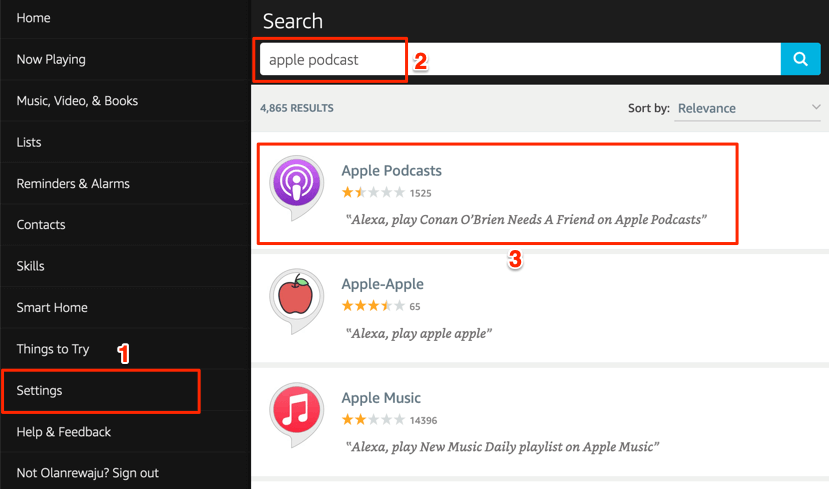
- Valige Luba .

3. meetod: Amazoni mobiilirakendusest
- Avage Amazon Alexa rakendus, puudutage paremas allnurgas valikut Rohkem ja valige Skills & Games .
- Puudutage paremas ülanurgas otsinguikooni, tippige otsingukasti Apple Podcastid ja valige Apple Podcasts .
- Apple Podcastide Alexasse lisamiseks puudutage valikut Luba kasutamine .
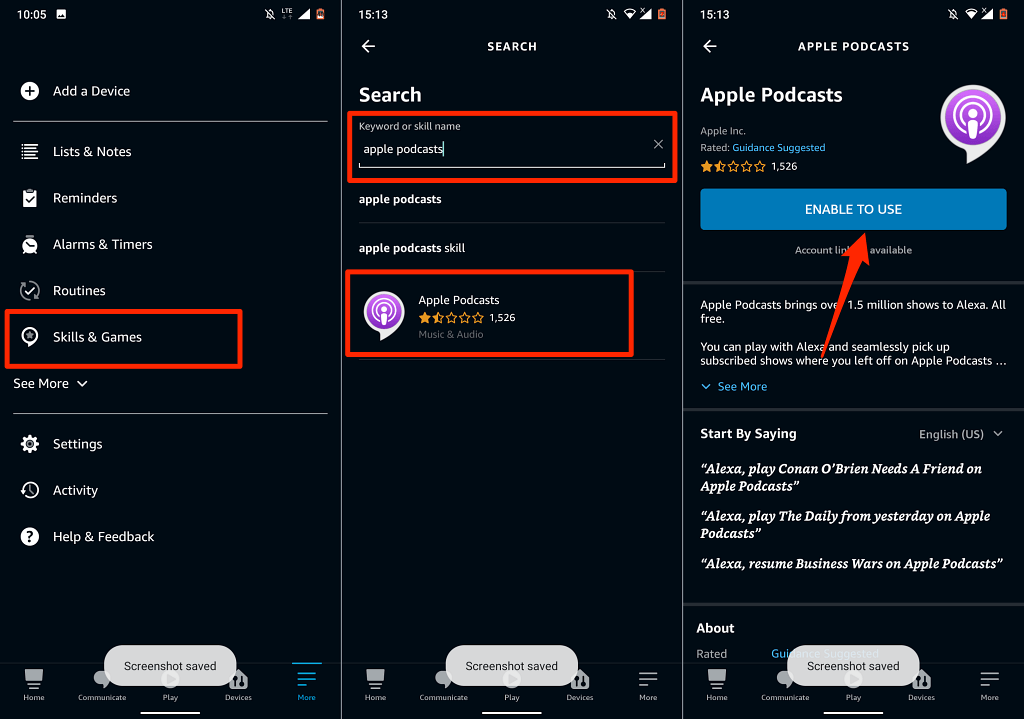
Apple Musicu ja Alexa lahtiühendamine või lahtiühendamine
Kui te ei vaja enam oma Fire TV Stickil Apple Musicut, saate selle teenuse Alexast lahti ühendada järgmiselt.
Avage Alexa rakenduse sätete menüü, valige Muusika ja taskuhäälingusaated , Apple Music , puudutage Disable Skill ja valige Keela .
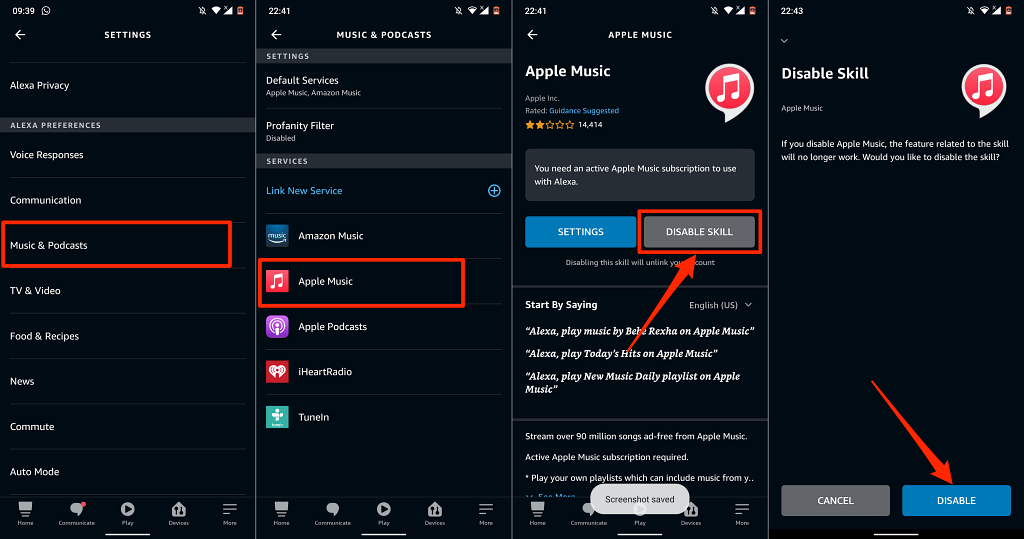
Teise võimalusena minge Apple Music Alexa Skillsi veebilehele , logige sisse oma Amazoni kontole ja valige Keela .
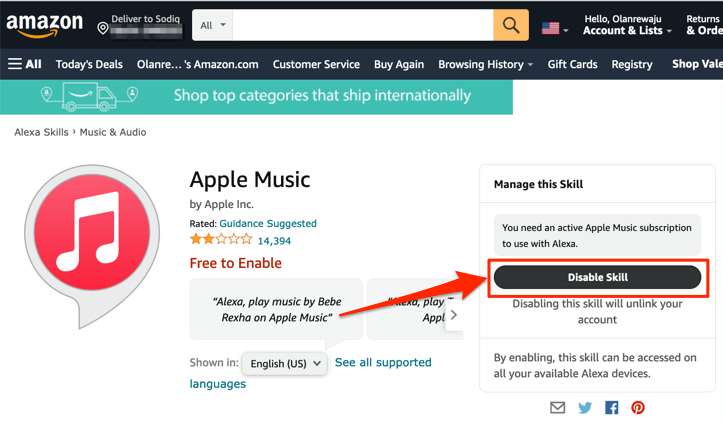
Apple'i muusika ja taskuhäälingusaated teie teleris
Peaksime mainima, et Apple Music Alexa Skilli navigeerimisvalikud ja funktsioonid pole ulatuslikud. Saate esitada/peatada ainult muusikat, lülituda oma kogus eelmise ja järgmise loo vahel ning lugudele meeldida/ei meeldi. Need on põhilised juhtnupud.
Nagu varem mainitud, on need meetodid rakendatavad kõigi Firestickide puhul – olgu selleks siis odav Fire TV Stick Lite või tipptasemel Fire TV Stick 4K Max.